MAPGIS操作手册下(1)

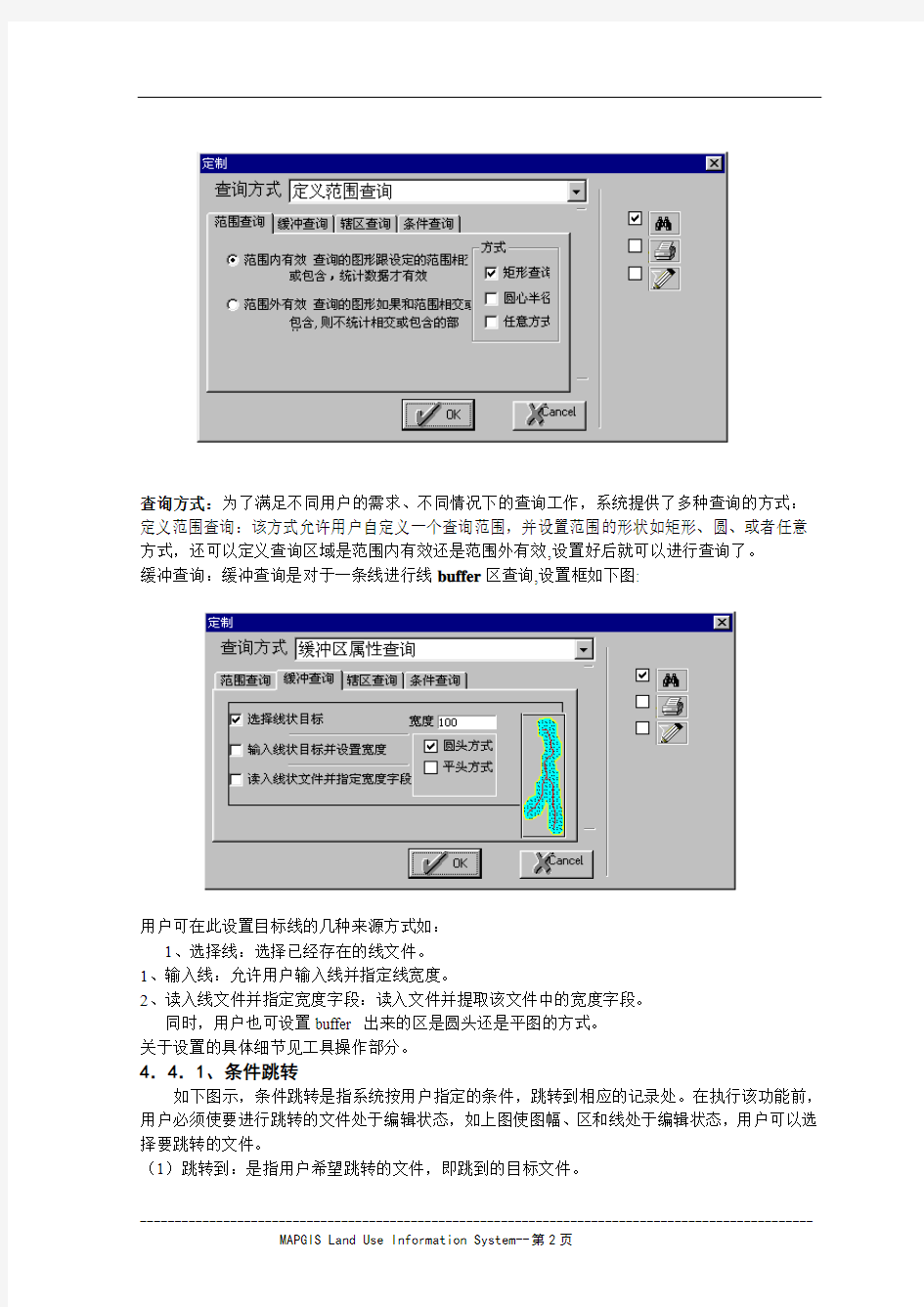
该功能是对权属代码的编辑,它只能是对区文件而言,所以操作前要使某个区文件设置为可编辑状态。选择该功能菜单后,点击想要编辑的区,系统弹出如下对话框:
权属代码:当前编辑区的权属代码。
权属名称:当前区权属代码对应的权属单位名称。
飞地代码:该项只对飞地有用。
筛选代码:如果用户对要编辑的地区很熟悉,则用户可以直接键如筛选代码,系统将隐藏掉其以上一级的行政权属代码。以减少选择代码的时间。
4.3.9、综合编辑
综合编辑是对用户选择的某个区的范围内的所有信息包括点、线和区文件属性的编辑,如下图示:
联动:图数联动方式(缺省为联动);
转至:及条件跳转,系统弹出条件对话框,用户输入相应条件,确定即可。具体操作见MAPGIS 参考手册。
屏蔽字段:设置屏蔽字段,如果有些字段是用户不想看见的,可在此设置为不可见。
可视化图元:在非图数联动的情况下,使用该项显示当前选择的实体。
外挂数据库:通过该功能外挂别的数据库,或别的系统的数据库,如dbf等。
在该功能上,用户可以显式的看到某个图班中的线状地物、零星地物等地物情况,同时也可以对某个辖区内的点、线等进行查询,编辑工作。
注:其它的编辑功能如编辑点、线、面的参数见第一张的基础知识部分。
以上几个方面是系统的编辑功能的介绍。
4.4、查询
鉴于详查日常工作的复杂性,需要经常对各地物图形,属性进行查询,系统提供了多种方便的查询工具和方法。查询前用户一定要设置好查各属性项,其设置在工具下的设置里,如下图:
查询方式:为了满足不同用户的需求、不同情况下的查询工作,系统提供了多种查询的方式:定义范围查询:该方式允许用户自定义一个查询范围,并设置范围的形状如矩形、圆、或者任意方式,还可以定义查询区域是范围内有效还是范围外有效,设置好后就可以进行查询了。
缓冲查询:缓冲查询是对于一条线进行线buffer区查询,设置框如下图:
用户可在此设置目标线的几种来源方式如:
1、选择线:选择已经存在的线文件。
1、输入线:允许用户输入线并指定线宽度。
2、读入线文件并指定宽度字段:读入文件并提取该文件中的宽度字段。
同时,用户也可设置buffer 出来的区是圆头还是平图的方式。
关于设置的具体细节见工具操作部分。
4.4.1、条件跳转
如下图示,条件跳转是指系统按用户指定的条件,跳转到相应的记录处。在执行该功能前,用户必须使要进行跳转的文件处于编辑状态,如上图使图幅、区和线处于编辑状态,用户可以选择要跳转的文件。
(1)跳转到:是指用户希望跳转的文件,即跳到的目标文件。
(2)输入数据:指要跳转的实体的记录号,该记录号可以输入,也可以用条件按钮输入,如下图:
选择权属代码==“110221028012”(字段类型是字符串的一定要加引号);系统会自动把其记录号填写到输入数据栏。如上图2号记录,该记录号并非ID号,而是系统工作区中的实体号;
如果没有相应的记录,系统返回,否则将跳到当前工作窗口,并闪烁显示。
4.4.2、查询
该功能是实现我们上面提到的四种查询的实现,当我们设置好相应的查询方式如“定义范围,缓冲区”等后,选择该项进行查询,具体如下:
1、定义范围查询
1、在工具条上选择定义范围查询后,选择查询菜单,再用鼠标定义查询范围,我们以矩型圆头
范围内有效为例,在图形区画出矩形后,系统弹出如下对话框:
①左上边列表框的使用
列表框中的内容是当前查询的文件的属性的集合,包括字段名称和字段类型,它代表的是要统计的范围,如要对权属代码进行统计,则选择“权属代码”。(即按权属代码统计)。
②左下列表框的使用
该列表框的内容是要统计的具体的字段,如对选择的范围的所有“权属代码”的周长进行统计,则在该列表框中选择“周长”。即按权属代码统计周长字段。
③分类分段的使用
一值一类:如果对于每一项作为单独的一类进行统计,选择该项。
分段分类:该方式允许用户指定一定的分段长度进行统计,该方式指对于统计范围是数字型的字段有效。而上图中左上字段是数字型。在分段时,该分段数根据要统计的字段的最大值作为分段的依据,如在系统数据中,ID最大为194,则按5段分时,其分段数应该为:0-39;39-78;78-116;116-155;155-194;其余的依次类推。
选择该方式后,用户可以设置分段指,即对于数字字段多长分为一段进行统计,见下图:用户可以对选定的查询范围的字段进行任意的分类,输入分段数后,按均匀分段,如果
对分段指不满意,可以双击该值进行调整。最后确定即可。
④统计方式
统计方式只是对于要统计的具体的字段的分类;
(1)记数:对于输所有的字段,都可以进行记数统计,记数统计只是统计数量的多少。(2)累计:对于数字字段,可以进行记数和累积的方法进行统计,如对面积或周长等。如下图统计出各分段ID值的面积的累积值:
统计数据
如上图所示,对选定的范围,选定字段、类型的数据进行统计。
⑤图形数据
对于所有的统计数据,系统都提供多种图形的输出,如下图:
系统提供饼图、直方图、折线图、立体直方图和立体饼图,对于每一种图形,系统都提供编辑和保存输出功能。
2、缓冲区查询
该功能是对给定的范围内的图形数据信息,用给定的线,或输入或从文件中读入的线进行buffer成区,对该区域内的数据进行统计区的半径来自与线的宽度。所以,进行该功能时,一定要保证线属性里有线宽度。具体操作如下:
首先,设置好要buffer的线的来源方式,即选择、输入或从文件读入(具体操作在工具下的设置下)。再确定查询时的各参数,包括平头,圆头等。再选择、输入或读入目标线。此时目标线将闪烁显示,单击鼠标右键,系统会进行自动统计。界面同上一种查询。
3、按行政区查询
该功能是对给定行政辖区内的图形数据信息进行统计;
首先,选择查询方式“按行政查询”,再选择菜单功能“查询”,系统弹出行政单位选择对话框,用户选择单位后确定,即可统计,其图形和数据同以上查询。
4、条件查询
该功能按用户输入的条件和在设置里设置的文件类型进行统计查询,具体操作如下:
①在设置里设置好要查询的文件类型,点、线或面;
②选择查询方式“条件查询”;
③选择功能菜单“查询”;
①对统计结果的分析,同以上的查询。
4.4.3、区拓扑信息
该功能是提供让用户修改或查看图形空间信息的工具,当用户选择了该功能菜单后,单击任何一个想要查询的区,系统将对该区的图形空间信息进行统计,如图:
表示了一个区的所有组成弧段,及其实体(弧段)号,单击任何一条记录,对应的弧段将闪烁显
示,如果该弧段有错,可以单击右键改正。
以上几个方面是系统的查询功能的介绍。
4.5、输入
输入是指系统对于各地物要素的采集输入,包括扫描矢量化,投影变换,误差校正等,其具体的操作见第一章的编辑功能介绍。
以上几个方面是系统的输入功能的介绍。
4.6、输出
输出是一个系统非常关键的部分,它是系统所有最终成果的具体体现,本系统提供多种图表、属性和境界的输出方式,具体如下:
图形的输出:
图形的输出是把所操作的图形空间数据(包括点、线、面)以图形的方式输出。4.6.1、图幅输出:
系统提供按标准的图幅(1:1万,1:2.5万,1:5万)等多种标准图幅的输出,其操作如下:
1、在工具的设置下设置好输出的各种方式,如是否加边框,加指北针,使用拓扑处理等。
2、选择该功能菜单,此时,系统将对当前窗口复位,以接图表的方式显示图形。
3、双击要输出的图幅,系统弹出如下对话框:
选择图幅输出,系统弹出如下对话框:
选择图副输出,设置好椭球参数,按确定:
输入好图幅名称,资料来源等,确定
系统裁减出该图幅如下图,在该窗口中,提供了对图形的所有的编辑功能,如编辑点、线、
面的属性及结构等。在编辑前,应该先使要编辑的文件处于编辑状态,其设置在文件下的编辑工程中实现。对于图形的输出,如果进行window输出,可以直接在文件中输出,通过别的方法输出可以先保存工程,再在MAPGIS平台中输出。
1、绘制图幅比例尺:在生成的图幅下标住绘图比例尺。
2、标记实际坐标值:
3、输入并绘制接图表:
4、绘制框外图廓线:在标住图幅的外框绘制图廓线。
4.6.2、辖区输出:
是对某一个辖区内的图形进行输出,输出时,系统按照给定的辖区输出,在该输出辖区内的所有图形将输出而不管是否是同一个权属单位的图形。如在某个辖区A内,可能有几个权属(如A、B、C村)的图斑,零星的物等,也就是说可能有“飞地”的情况,这时,飞地也照样输出。而在该辖区外的地物都将不输出,具体操作:
(1)选择行政辖区,确定:
(2)选择行政辖区文件作为裁减文件。
(3)用户设置好相关的参数,如点、线的参数和网线类型等确定。系统进行裁减,结果同上。
如上图示
4.6.3、权属输出:
该输出操作基本同辖区输出,但在处理时,是按照权属代码输出,既凡是满足条件的图形都将输出,如选择A村,那么,如果在B村里有A村的地,也一样输出,如果A村里有B村的地,则不输出B村的地。其操作同辖区输出。
4.6.4、裁减输出:
该功能允许用户任意裁减输出,输出时,用鼠表确定要输出的范围,按右键,其余的操作同上。
4.6.5、属性的输出
该输出功能提供工具输出图形数据的属性信息,它可以输出多种文件格式
(1)本系统的数据库格式(*.wb)
(2)外部数据库格式,输出外部数据库时,需要配置外部数据库的驱动程序,具体的配置过程和方法见最后一章。
它提供了一个很好的与外系统的接口。具体操作如下:
选择该功能项弹出如上图对话框,选择输出表格类型,如果非本系统格式,需要用户在windows 的控制面板中配置数据源:
具体配置方法见附录二。
4.6.6、表格的输出
1、按权属单位汇总
表格输出是整个系统工作的最后成果的输出,是用户最终最关心的部分,系统提供实时输出土地详查要求的全套表格。对于整个表格的输出,下面将进行详细的介绍:
选择了表格后如下所示:
在左边的列表框中,提供按国家标准的全套土地详查表格,用户需要那种表格,可以任意选择。对话框的右边是输出表格所要选择的条件,只有用户正确选择了相应的条件,才能输出正确的表格。
表格的具体输出步骤:
(1)、选择要输出的表格类型,如本村集体土地面积汇总表;
(2)、填写处理年度,如果基年是1999年,那么,进行资源处理后,应该生成2000年的资源现状,这时,处理年度应该填写2000。
(3)、如果需要权属性质,选择权属性质。
(4)、选择面积单位;平方米,亩和公顷三种。每次改变面积后,都应该重新选择资源现状文件。
(6)、选择模板路径:如果模板路径不对,将不能输出表格。
(5)、选择权属单位代码。
完成后,按处理数据,如果有数据,打印按钮将被击活。如下图:
打印参数:设置打印时的每页行数,每行的高度等,如下图所示:
表格参数:
1、字体的高宽比:字体的缺省高宽为MAPGIS的缺省的参数。
2、字体放大倍数:输出表格中的字的大小在设定的参数下的放大倍数,如3*3变成6*6.
3、每页行数:输出时每页的行数,用户可以根据纸张的大小决定其大小。
4、每行高度:输出时单行的高度。
5、页的左右上下边距:该项为页面的设置。
6、表格空余处理:当输出记录不足一页时,如果选择了添满这一项,系统将添满整页,否则不
填。
属性处理:
1、线状地物及零星地物是否填写自己的编号:
在输出表格时填写线状地物及零星地物的线号或者点号。
2、相同地类权属性质和单位所属图斑号的点、线合并。
在输出时对一个图斑中的点线进行同类合并,如一个图斑中有两条小路,则统计时将对其汇总,而不单独进行统计。
3、图斑属性中的田坎系数在表中生成。
4、零星地物,线状地物及田坎在作为一个图斑输出。
5、在图斑的属性中填写净面积。
在按确定后,系统回自动将净面积写到资源现状中去,也可作为属性输出。
上图中,属性处理在保存数据时才有用。
以下外单位面积汇总、(单位)土地面积汇总、(国有、集体)土地面积汇总见上。
2、土地统计台帐的输出:
土地统计台帐的输出的具体操作可见上面的按权属输出。
初始统计台帐:统计一村为单位的台帐数据。
变更统计台帐:进行变更统计台帐时,需要有当年的资源动态数据和资源现状。动态资源的生成见数据处理部分的资源现状处理部分。
3、土地统计簿:
乡土地统计簿一和县土地统计簿一、三的输出见上面的输出。
乡土地统计簿一和县土地统计簿二的输出要求有多个年份的资源现状文件,例如要输出1999年至2001年的统计簿,就需要有这中间三年的资源现状文件。
4、综合表格:
4.6.7、境界输出
如下图示:
选择该菜单后弹出如图对话框,用户可以选择要生成的境界的类型:乡界、村界或县界。设
置生成的线文件的参数等,就可以进行。
参数:用户可以在此设置系统的输出参数,即点、线的参数,具体操作见第一章。
注:系统在处理时,是通过判断所打开的文件中是否有行政代码来判断可否生成境界,并不要求要哪个具体的文件。
MapGIS 10制图流程操作手册
MapGIS 10 制图流程操作手册
第 1 章栅格几何校正 1.1 栅格数据标准图幅校正(DRG 校正)流程 标准图幅校正主要是对国家绘制的标准地形图进行操作。由于早期标准地形图以纸质档 保存,为便于统一管理和分析应用,将其扫描为电子地图后,可利用标准图幅校正操作,将 图幅校正为正确的地理坐标的电子图幅,在标准图幅校正的过程中,不仅可以为标准地形图 赋上正确的地理坐标,也可对扫描时造成的形变误差进行修正。 步骤1:影像数据入库管理 在实际操作中,为便于统一管理数据,需将影像数据导入到数据库中。可利用GDBCatalog—栅格数据集右键—导入影像数据功能实现数据的入库操作。 步骤2:启动栅格几何校正 在栅格编辑菜单选择标准图幅校正功能,视图显示如下: 注意:在进行标准图幅校正前,需对图幅的信息进行读取,如图幅号、网格间距、坐标 系信息。
校正影像显示窗口:控制点全图浏览窗口; 校正文件局部放大显示窗口:控制点确认窗口,放大在校正影像显示窗口中选择的内容; 控制点列表显示窗口:显示图中控制点信息。 步骤3:根据图幅信息生成GCP 控制点 1、选择栅格数据 在标准图幅校正设置窗口的校正图层项浏览选择栅格数据(若当前地图已 添加待校正的栅格数据则可直接点下拉条选择添加),如图:
2、输入图幅信息 点击[下一步],设置图幅信息,如图: 在“图幅信息”对话框中各参数说明如下:i. 图幅号:读图输入图幅号信息。ii. 网格间距:读图输入格网间距。
iii. 坐标系:读图选择选择坐标系信息。 iv. 图框类型:加密框是根据图幅信息生成梯形图框,而四点框是直接生成矩形内框,加密框的精度相对较高。此处是对1:1 万的图幅进行校正,用四点框即可。 v. 最小间隔:添加的控制点的相邻点间距 vi. 采用大地坐标:指生成的标准图幅是否采用大地坐标,若采用大地坐标,则单位为米,否则采用图幅自身的坐标单位。 3、定位内图廓点,建立理论坐标和图像坐标的对应关系。 点击[下一步],在该对话框定位内图廓点,建立理论坐标和图像坐标的对应关系。 利用放大、缩小、移动等基本操作在左侧窗口的图像上确定四个内图廓点的大概位置,使内图廓点位于右侧窗口当前显示范围,然后再利用放大、缩小、移动等基本操作在右侧窗口的图像上确定四个内图廓点精确的位置。以定位左上角的内图廓点为例:点击对话框中的左上角按钮利用放大,缩小,移动等操作找到并点击左上角的内-图廓点的大概位置后,然后再点击图像上左上角的内图廓点即完成该点的设置。
MapGIS 10空间分析手册
MapGIS10空间分析手册 2014年5月武汉
第1章MAPGIS10空间分析 地理信息系统(GIS)具有很强的空间信息分析功能,这是区别于计算机地图制图系统的显著特征之一。利用空间信息分析技术,通过对原始数据模型的观察和实验,用户可以获得新的经验和知识,并以此作为空间行为的决策依据。空间信息分析的内涵极为丰富。作为GIS的核心部分之一,空间信息分析在地理数据的应用中发挥着举足轻重的作用。 以下通过三种主要GIS数据类型——矢量、栅格、TIN(不规则三角网),分别介绍Mapgis10提供的应用于不同数据类型的常用空间分析方法。 一、矢量空间分析 矢量空间分析主要通过空间数据和空间模型的联合分析来挖掘空间目标的潜在信息,而这些空间目标的基本信息,无非是其空间位置、分布、形态、距离、方位、拓扑关系等,其中距离、方位、拓扑关系组成了空间目标的空间关系,它是地理实体之间的空间特性,可以作为数据组织、查询、分析和推理的基础。通过将地理空间目标划分为点、线、面不同的类型,可以获得这些不同类型目标的形态结构。将空间目标的空间数据和属性数据结合起来,可以进行许多特定任务的空间计算与分析。 1.1图元合并 图元合并即矢量空间聚合,是根据空间邻接关系、分类属性字段,进行数据类型的合并或转换以实现空间地域的兼并(数据的综合)。空间聚合的结果往往将较复杂的类别转换为较简单的类别,当从地点、地区到大区域的制图综合变换时常需要使用这种分析处理方法。
图1图元合并示例图 1.2空间查询 空间查询是将输入图层与查询图层的要素或是交互输入的查询范围进行空间拓扑判别(包含、相离、相交、外包矩形相交),从输入图层中提取出满足拓扑判别条件的图元。 1.3叠加分析 覆盖叠加分析是将两层或多层地图要素进行叠加产生一个新要素层的操作,其结果将原来要素分割生成新的要素,新要素综合了原来两层或多层要素所具有的属性。也就是说,覆盖叠加分析不仅生成了新的空间关系,还将输入数据层的属性联系起来产生了新的属性关系。覆盖叠加分析是对新要素的属性按一定的数学模型进行计算分析,进而产生用户需要的结果或回答用户提出的问题。叠加分析提供的运算类型有:求并、求交、相减、判别、对称差、区区更新。 求并运算:通过把两个图层的区域范围联合起来而保持来自输入图层和叠加图层的所有地图要素。求并运算将原来的多边形或线要素分割成新要素,新要素综合了原来两层的属性。
基于MapGIS10的制图流程
MapGIS 10 制图流程操作手册 2013年12 月武汉
第 1 章栅格几何校正 1.1栅格数据标准图幅校正(DRG校正)流程 标准图幅校正主要是对国家绘制的标准地形图进行操作。由于早期标准地形图以纸质档保存,为便于统一管理和分析应用,将其扫描为电子地图后,可利用标准图幅校正操作,将图幅校正为正确的地理坐标的电子图幅,在标准图幅校正的过程中,不仅可以为标准地形图赋上正确的地理坐标,也可对扫描时造成的形变误差进行修正。 步骤1:影像数据入库管理 在实际操作中,为便于统一管理数据,需将影像数据导入到数据库中。可利用GDBCatalog—栅格数据集右键—导入影像数据功能实现数据的入库操作。 步骤2:启动栅格几何校正 在栅格编辑菜单选择标准图幅校正功能,视图显示如下: 注意:在进行标准图幅校正前,需对图幅的信息进行读取,如图幅号、网格间距、坐标系信息。
校正影像显示窗口:控制点全图浏览窗口; 校正文件局部放大显示窗口:控制点确认窗口,放大在校正影像显示窗口中选择的内容; 控制点列表显示窗口:显示图中控制点信息。 步骤3:根据图幅信息生成GCP控制点 1、选择栅格数据 在标准图幅校正设置窗口的校正图层项浏览选择栅格数据(若当前地图已添 加待校正的栅格数据则可直接点下拉条选择添加),如图:
2、输入图幅信息 点击[下一步],设置图幅信息,如图: 在“图幅信息”对话框中各参数说明如下:i.图幅号:读图输入图幅号信息。 ii.网格间距:读图输入格网间距。
iii.坐标系:读图选择选择坐标系信息。 iv.图框类型:加密框是根据图幅信息生成梯形图框,而四点框是直接生成矩形内框,加密框的精度相对较高。此处是对1:1万的图幅进行校正,用四点框即可。 v.最小间隔:添加的控制点的相邻点间距 vi.采用大地坐标:指生成的标准图幅是否采用大地坐标,若采用大地坐标,则单位为米,否则采用图幅自身的坐标单位。 3、定位内图廓点,建立理论坐标和图像坐标的对应关系。 点击[下一步],在该对话框定位内图廓点,建立理论坐标和图像坐标的对应关系。 利用放大、缩小、移动等基本操作在左侧窗口的图像上确定四个内图廓点的大概位置,使内图廓点位于右侧窗口当前显示范围,然后再利用放大、缩小、移动等基本操作在右侧窗口的图像上确定四个内图廓点精确的位置。以定位左上角的内图廓点为例:点击对话框中的左上角按钮利用放大,缩小,移动等操作找到并点击左上角的内-图廓点的大概位置后,然后再点击图像上左上角的内图廓点即完成该点的设置。
最新6月mapgis集体土地所有权建库流程操作手册汇总
2012年6月M a p g i s 集体土地所有权建库流程操作手册
中地Mapgis 湖南集体土地所有权数据库建库 操 作 手 册 武汉中地数码集团 湖南中测信息技术有限公司
目录 一、软件安装 (3) 二、数据转换 (3) 三、数据建库 (6) 1.数据准备 (6) 2.新建工程 (9) 3.数据入库 (12) 4.数据处理 (14) 四、影像资料管理 (19) 1.挂接扫描影像资料 (19) 2.集体土地所有权图斑照片查询 (21) 五、数据检查 (22) 六、报表输出 (24) 七、图件输出 (26) 一、软件安装 1.安装系统之前请先安装2011年12月30日版本的SP2版的Mapgis K9平台(另附K9安装说明),并且农村两权系统必须安装在其默认所指的K9安装目录下的Program文件夹中。 2.安装数据转换软件Mapsuv,先将加密狗对应的w00文件覆盖到Mapsuv安装包里,点击安装,然后将安装文件中自带的Mapsuvpatch解压,在安装目录下进行覆盖。 二、数据转换 在转换前需要说明的是,在建库过程中,除了所有权的权属专题数据需要
由cass转mapgis数据外,其他包括基础数据,现状数据,湖南地区采用的都是mapgis数据,不存在转换的问题。所以本系统中提到的文件转换专指外业测绘的cass转mapgis。 先是cass数据处理,由于mapsuv是根据实体编码对数据进行转换的,所以我们首先要保证cass数据是有实体编码的。如果没有,就需要进行赋值。将界址点实体编码赋为301000,界址线赋为192100.操作流程如下:打开cass数据-【数据】-【加入实体编码】-【输入代码】-301000或192100-【选择对象】-界址点或界址线层。 需要注意的是,界址线所赋192100是【线地形要素】的实体编码,转换后的图层名称【线地形要素】。这是由于如果根据界址线实体编码输出,同时会生成一个界址点图层,但这个图层是不完整的。 本系统提供了两个模板,一个是针对cass7.0湖南城镇二调的,一个是针对cass6.1长沙版的。 先确定cass数据的版本类型,再选择对应的模板进行转换。 打开mapsuv,点击新建测量工程 单击载入模板,载入cass数据对应的模板
MAPGIS K9供水管网信息系统V9.0-用户手册
MAPGIS K9供水管网信息系统V9.0-用户手册
MAPGIS K9供水管网信息系统V9.0-用户手册
MapGIS K9供水管网信息系统V9.0 1 MapGIS K9供水管网信息系统V9.0 用户使用手册
MAPGIS K9供水管网信息系统V9.0 143 武汉中地数码科技有限公司 WUHAN ZONDY CYBER GROUP CO.LTD 二零一零年十二月
MAPGIS K9供水管网信息系统V9.0 143 目录 第一部分入门篇 (1) 第一章概述 (2) 1.1基本概念 (2) 1.2数据模型 (3) 1.3功能模块 (5) 第二章系统安装与配置 (8) 2.1运行环境 (8) 2.2系统安装 (8) 2.3系统环境设置 (11) 2.4配置管理 (16) 第三章快速入门 (25) 3.1登录配置 (25) 3.2打开工程 (25) 3.3工作空间视图 (28) 3.4鹰眼定位 (30) 3.5属性列表视图 (32) 3.6数据录入 (38) 第二部分使用篇 (41) 第四章文件 (42) 4.1打开 (42) 4.2新建 (42) 4.3保存 (44) 4.4另存为 (44) 4.5关闭 (44) 4.6退出 (44) 第五章视图 (45) 5.1复位窗口 (45) 5.2放大窗口 (45) 5.3缩小窗口 (45) 5.4移动窗口 (45) 5.5更新窗口 (46) 5.6全屏显示 (46) 5.7状态栏 (46) 5.8其他视窗 (46)
MAPGIS K9供水管网信息系统V9.0 143 第六章查询 (47) 6.1捕捉查询 (47) 6.2空间查询 (47) 6.3多媒体查询 (48) 6.4查询地图集点属性 (49) 6.5查询地图集线属性 (50) 6.6查询地图区属性 (51) 6.7附属表查询 (51) 第七章工具 (53) 7.1横断面 (53) 7.2纵断面 (54) 7.3断面图编辑 (56) 7.4三维景观 (57) 7.5三维管线 (59) 7.6缓冲区分析 (60) 7.7追踪分析 (62) 7.8查看等水压线 (63) 7.9连通分析 (66) 7.10量算 (67) 7.11关阀搜索 (68) 7.12消防栓搜索 (73) 7.13管网信息汇总 (74) 7.14定位 (75) 7.15打印 (76) 7.16输出 (76) 7.17统计 (81) 第八章更新 (85) 8.1添加 (85) 8.2移动 (85) 8.3捕捉编辑 (86) 8.4删除 (90) 8.5根据属性赋参数 (91) 8.6根据参数赋属性 (91) 8.7复制属性字段 (92) 8.8区域修改参数 (93) 8.9复制属性到区域 (95) 8.10复制参数到区域 (97)
MAPGIS操作手册中
第二章系统功能介绍 4. 1、系统管理 4. 1. 1、工程的建立 系统工作时引入了工程的概念(*.lnd ),工程包括项目文件: ( 1)系统工作所需的数据字典(*.wb ); (2)接合图表(*.wp); (3)各地物要素文件; (4)系统工作时必须的其它信息如显示比例,地区投影带号,位移等。 (5)其他的要素文件。 新建完成如上的工作。记录用户建立工程的信息,是用户工作的的第一步,建立前,用户需要确定建立文件的类型,新建文件的几个类型之间的物理关系如下: *.LND——详查工程,它由多个项目组成。 *.MPJ ??*.MPJ,及系统中的项目。包括图幅结合表,境界文件,数据字典文件等。 *.WP,* .WL,*.WT??(地物信息) 逻辑关系: 工程( *.LND)———详查工程。 项目( *.MPJ)———项目(*.MPJ) 文件————————项目中的项。 工程结构图如下所示: 工程( *.LND) 图幅境界数据字典 结合表文件文件? ..项目(*.MPJ)项目(*.MPJ)? .. 点文件线文件区文件 *.WT*.WL*.WP 点文件线文件区文件 *.WT*.WL*.WP 表 1--1 在上述的工程结构中,我们可以很方便的对空间数据进行管理。例如:以昌平县为例,全县的土地利用数据即为一个工程即:(昌平县土地详查.LND),工程主要对项目进行管理。而各 年度的数据则可以作为一个个的项目(1995.MPJ、 1996.MPJ、 1997.MPJ ?.),一个项目分为各个层,每个层即为一个文件,如(行政区划层XZQH.WP、图斑层DLTB.WP、现状地物层XZDW.WL、零星地物层 LXDW.WT ? ..)。这样我们可以不必要面对一大堆杂乱无章的数据 而不知所措,轻松的对空间数据进行管理。对于这一点,您在以后的工作中会有深刻的体会。 下面我们来具体介绍工程管理的详细内容:县(市)级土地利用数据库管理系统的用户操作界面 如下图:
MAPGIS操作手册中3
1、编辑工程 编辑工程项允许用户修改如工程文件名、数据字典文件、索引文件、行政辖区及当前工作比例,面积类型,田坎面积类型等,用户确认后一定要按设置按钮,系统才确认更改。 2、编辑项目 编辑项目指编辑第一步新建的MAPGIS工程,在此有以下几点要注意: ①项目显示方式 当工程建立好后,系统会有如上图左示的行政辖区、图斑、线状地物等说明,但是具体的文件名并没有显示出来,如果要显示出来,可以选择显示方式的“显示描述和文件名”, 点击设置,系统会跳到工程编辑,点击设置即可。如下图: ②项目编辑状态 因为同一时间只能有一个工程处于编辑状态,而一个详查工程可以包括多个项目,因此,需要用户设定当前的编辑的项目。具体方法是点击左边框中的如“**县1999年现状”,选择该项目的编辑状态,历史或项目或当前项目,按设置即可。 ③项目的增加,重命名,删除 在工程中增加,删除一个项目或对项目重命名。 注:在更改设置时,除开第三项外,其它的任何一个操作都需要去掉三个复选框的选中按钮。 2、项目的增加 参照上图,选择复选框的添加到工程,点击项目文件名,选择要添加的项目如demo.mpj 确定设置即可。如下图: 左边的列表框中将加入demo(项目描述)一项。设置其状态(历史或现状); ⅰ、添加ⅱ、重命名重新命名项目名。
ⅲ、删除删除工程中的项目。 1、编辑文件 如下图示: 用户可以在这里添加,删除,更改项目中的文件,也可以在此改变文件的状态,但一定要保证文件的类型准确无误,因为类型是数据处理的依据。在更改设置时,除开第三项外,其它的任何一个操作都需要去掉三个复选框的选中按钮。 具体操作是在左边LIST框中选中相应的文件,在右边进行设置。 4.1.5 保存工程 当我们对工程进行了操作后,如修改其属性等,为防止数据的丢失,需要保存系统工程。4.1.6、建立属性结构 因为系统空间数据在采集时,可能没有系统所要求的属性结构,其结构见第二章的系统结构,系统在建立工程时,需对地物的属性结构进行验证,所以,建立工程前要对建立属性结构。如下图所示: 选择相应的文件如图斑、零星地物、线状地物文件等,在列表框中选择相应的文件类型如图斑,零星地物等。确定即可。 以上几个方面是系统的文件功能的介绍。 (1)
mapgis新手教程2
MAPGIS文件升级 (作者:sxmapgis) 功能:给文件升级 为什么要5.x升为6.x呢,当然是版本高的软件比版本低的软件好(这还用问),具体有些什么好处请参考其他的手册,这里就不多讲了。 具体步骤如下: 1.选择需要升级文件的所在目录(如果此目录又含有子目录,那么就在“是否包含子目录”的复选框上点击); 2.选择升级文件的类型,你可以选“升级所有文件”也可以选“升级点文件”或其它; 3.选择升级后文件保存的目录; 4.选择升级后的版本; 5.最后点击“转换”按钮,0K,完成。
本次操作结束,如发现有不清或不对的地方请与我们联系(sxmapgis@https://www.wendangku.net/doc/932801131.html,),我们会及时改正,谢谢! 这里只是讲一些快速的入门法,如果想更深入的了解MAPGIS知识,请看MAPGIS相 关书籍。
图形裁剪 (作者:sxmapgis) 功能:利用线把MAPGIS点线区中需要的一部分裁出来 两种方法, 第一种 1.在“输入编辑”里先预先画好线(一定要封闭),单独存文件。 2.点击“常用工具”找到“图形裁剪”。 3.“文件”→装入要裁剪的点、线、区文件(C.WL是裁剪框文件)
4.“编辑裁剪框”→“装入裁剪框”→装入裁剪框文件 5.“裁剪工程”→“新建”→打开一个“编辑裁剪工程文件”面板, 6.在“结果文件名”内输入裁剪后的文件路径和文件名,点击“修改”按钮。 7.依次加入线文件,如果区文件再加入区文件。点击“OK”按钮.
8.在下拉菜单“裁剪工程”→“裁剪”,等待裁剪。 单击鼠标右键弹出“复位窗口”,选择裁剪后的文件,按“确定”按钮。
MAPGIS平台之MAPGIS USB加密狗的安装及操作指南
MAPGIS平台之MAPGIS USB加密狗的安装及操作指南 老资料了,有时候会有用的! MAPGIS平台解决方案之MAPGIS加密狗的安装与使用 一、MAPGIS6x平台USB狗的安装使用的注意点 1、安装软件前先安装好USB狗,后开机安装软件。 2、一般USB狗安装会在相关计算机设备里查看到,如没有请确定您的USB设备或相关设置正常(在计算机的相关设置里的相关设备使用要打开)。 3、如果是笔记本电脑在机器待机后再使用MAPGIS软件,USB狗是不能工作的,你需要重新启动计算机就可以使用了。 4、如果多次安装软件,找不到USB狗,您可以卸载软件(包含的安装目录也删掉)或换新的安装目录进行安装。
5、USB狗使用尽量不要频繁插拔,如需要插拔USB狗也应该在退出软件或关机的状态下进行。如发现频繁插拔USB狗而造成机器找不到USB狗,可以关机过几分钟后启动计算机再使用软件。 6、有时由于频繁插拔USB狗会造成USB接口有松动的情况,您可以换个USB接口试下或适当压紧USB接口再使用。 二、MAPGIS找不到加密狗的原因及解决方法汇总 如果您在使用MAPGIS系列软件的过程中,无论是单机版还是网络环境下,都发现找不到加密狗,或者出现MAPGIS只有若干个子系统能用,但其它的子系统怎单击都无反映等现象,基本上都是和MAPGIS加密狗无法正常工作有关系。请参阅下面的各种情况: 1、有没有安装MAPGIS加密狗的驱动程序,如果是USB口的加密狗,操作系统一般能识别,不需要另外的驱动(也有可能不能正常识别的情况)。如果是加密卡或者并口的加密狗,可以安装mapgis在NT系统上的驱动,如光盘
矿产资源规划MapGIS符号库使用说明
矿产资源规划符号库 (MapGIS) 使用说明
目录 一、符号库使用说明 (1) (一)符号库主要编制依据 (1) (二)符号库对照表参数说明 (1) (三)符号库安装 (2) 二、基础地理:1:250001:500001:100000地形图符号库对照表 (3) 三、基础地理:1:2500001:5000001:1000000地形图符号库对照表 (33) 四、基础地质符号库对照表 (52) 五、矿产资源规划符号库对照表... ..................... (143)
一、矿产资源规划MapGIS符号库使用说明 (一)符号库主要编制依据 1.基础地理 GB/T20257.3-2006《国家基本比例尺地图图式第 3 部分:1:25000 1:50000 1:100000 地形图图式》 GB/T 20257.4—2007《国家基本比例尺地图图式第 4 部分:1:250000 1:500000 1:1000000 地形图图式》 2.基础地质 GB958-99《区域地质图图例(1:50000)》 3.矿产资源规划专题 《矿产资源规划数据库标准》(2015年修订) 《矿产资源规划数据图示图例》(2015年修订) (二)符号库对照表参数说明 1.红色注记为子图符号参数 例 1:9;2*2;5 子图符号:9,子图高度:2,子图宽度:2,子图颜色:5。对子图的旋转角度及图层号未作规定。 2.绿色注记为线型符号参数 例 2:33;162;0.2;7*6;1;0 线型:33,线颜色:162,线宽度:0.2,X 系数:7,Y 系数:6,辅助线型:1,辅助颜色:0。对线型的线类型(建议为始终设置折线)及图层未作规定。 3.蓝色注记为填充图案参数 例 3:9;2062;10*10;547 填充图案:2062,填充颜色:9,图案高度:10,图案宽度:10,图案颜色:547。对填充图案的图层未作规定。 4.品红注记为注释参数
MapGIS 10数据中心设计器使用说明
MapGIS10数据中心设计器使用说明 MapGIS10数据中心设计器是基于全新的系统结构和优秀的界面库在.Net框架上打造的更易用、更通用、更稳定的用户配置工具。同K9设计器一样,它支持传统风格应用程序搭建、Ribbon风格应用程序搭建,可以允许用户配置应用程序的名称、标题、图标、初始大小、风格、皮肤、菜单、工具条、状态栏、停靠视窗、内容视窗、页面组等多种信息。支持嵌入式应用程序的搭建。新的10设计器不仅仅可以创建用户应用程序,还可以将用户的应用程序压缩打包,以共享使用。 .Net Framework框 图1.1-1数据中心设计器框架图 1.1.数据中心设计器基本介绍 1.1.1.配置文件及规范 数据中心设计器是以解决方案和应用程序作为组织模型,解决方案为.dcsln文件,应用程序为.dcprj文件,这两种文件均可以被设计器识别。用户对应用程序的所有配置均保存在.dcprj文件中,当应用程序成功生成后,将输出一个可执行文件,用户可以将该执行文件进行发布,而无需发布.dcprj源文件。 注意:数据中心设计器提供的是配置工具,而功能则是通过插件来提供的。数据中心自身提供有可用的插件,也支持用户自定义插件。编写自定义插件需要实现数据中心框架提供
的接口,才可以被框架识别,这样设计器才可以通过框架调用插件功能。所以,有了这个机制,设计器在设计时就可以预览到用户插件的基本信息,整个设计过程非常清晰、明了化。而且,这些接口简洁明了,功能齐全,容易上手。 1.1. 2.设计器组成及基本操作 如何打开10数据中心设计器? 打开安装目录下Bin下的MapGIS Visual Studio.exe或MapGIS Visual Studio1.exe即启动数据中心设计器,如图。 注:10数据中心设计器也有两种风格:传统风格和Ribbon风格。启动MapGIS Visual Studio.exe是传统风格,MapGIS Visual Studio1.exe则是Ribbon风格。以下介绍均以传统风格设计器为例。 图1.1-1传统风格设计器图
根据MapGIS10的制图流程
MapGIS 10 制图流程操作手册 2013年12 月武汉
第1 章栅格几何校正 1.1栅格数据标准图幅校正(DRG 校正)流程 标准图幅校正主要是对国家绘制的标准地形图进行操作。由于早期标准地形图以纸质档保存,为便于统一管理和分析应用,将其扫描为电子地图后,可利用标准图幅校正操作,将图幅校正为正确的地理坐标的电子图幅,在标准图幅校正的过程中,不仅可以为标准地形图赋上正确的地理坐标,也可对扫描时造成的形变误差进行修正。 步骤 1:影像数据入库管理 在实际操作中,为便于统一管理数据,需将影像数据导入到数据库中。可利用GDBCatalog—栅格数据集右键—导入影像数据功能实现数据的入库操作。 步骤 2:启动栅格几何校正 在栅格编辑菜单选择标准图幅校正功能,视图显示如下: 注意:在进行标准图幅校正前,需对图幅的信息进行读取,如图幅号、网格间距、坐标系信息。
校正影像显示窗口:控制点全图浏览窗口; 校正文件局部放大显示窗口:控制点确认窗口,放大在校正影像显示窗口中选择的内容; 控制点列表显示窗口:显示图中控制点信息。 步骤 3:根据图幅信息生成 GCP 控制点 1、选择栅格数据 在标准图幅校正设置窗口的校正图层项浏览选择栅格数据(若当前地图已添加待校正的栅格数据则可直接点下拉条选择添加),如图:
2、输入图幅信息 点击[下一步],设置图幅信息,如图: 在“图幅信息”对话框中各参数说明如下:i. 图幅号:读图输入图幅号信息。ii. 网格间距:读图输入格网间距。
iii. 坐标系:读图选择选择坐标系信息。 iv. 图框类型:加密框是根据图幅信息生成梯形图框,而四点框是直接生成矩形内框,加密框的精度相对较高。此处是对 1:1 万的图幅进行校正,用四点框即可。 v. 最小间隔:添加的控制点的相邻点间距 vi. 采用大地坐标:指生成的标准图幅是否采用大地坐标,若采用大地坐标,则单位为米,否则采用图幅自身的坐标单位。 3、定位内图廓点,建立理论坐标和图像坐标的对应关系。 点击[下一步],在该对话框定位内图廓点,建立理论坐标和图像坐标的对应关系。 利用放大、缩小、移动等基本操作在左侧窗口的图像上确定四个内图廓点的大概位置,使内图廓点位于右侧窗口当前显示范围,然后再利用放大、缩小、移动等基本操作在右侧窗口的图像上确定四个内图廓点精确的位置。以定位左上角的内图廓点为例:点击对话框中的左上角按钮利用放大,缩小,移动等操作找到并点击左上角的内-图廓点的大概位置后,然后再点击图像上左上角的内图廓点即完成该点的设置。
MAPGIS操作手册上
第一章 MAPGIS基础知识 1.1、MAPGIS基本概念。 用户坐标系:是用户处理自己的图形所采用的坐标系。 设备坐标系:是图形设备的坐标系。数字化仪的原点一般在中心,笔绘图仪以步距为单位,以中心或某一角为原点。 地图:是按一定的数学法则和特有的符号系统及制图综合原则将地球表面的各种自然和社会经济现象缩小表示在平面上的图形,它反映制图现象的空间分布、组合、联系及在时空方面的变化和发展。 窗口:是用户坐标系中的一个矩形区域。用户可以改变这个矩形的大小、或移动位置来选择所要观察的图形。窗口就象照相机的取景框,当我们瞄准不同的地方,就选取了不同的景物。离景物越远框内包括的景物越多而成像就小;当我们靠近它,所包括的景物越少,成像越大。利用窗口技术,我们可以有选择的考察图形的某一部分,观察图形的细致部分或全局。 视区:是设备坐标系中的矩形区域,它是图形在设备上的显示区。可视区是在一定高程和一个或多个视点内,通过计算所得到的一个或多个视点的可见区域。 图层:是用户按照一定的需要或标准把某些相关的物体组合在一起,我们称之为图层。如地理图中水系构成一个图层,铁路构成一个图层等。我们可以把一个图层理解为一张透明薄膜,每一层上的物体在同一张薄膜上。一张图就是由若干层薄膜叠置而成的,图形分层有利于提高检索和显示速度。 靶区:是屏幕上用来捕获被编辑物体(图形)的矩形区域,它由用户在屏幕上形成。 控制点:控制点是指已知平面位置和地表高程的点,它在图形处理中能够控制图形形状,反映图形位置。 点元:点元是点图元的简称,有时也简称点,所谓点元是指由一个控制点决定其位置的有确定形状的图形单元。它包括字、字符串、子图、圆、弧、直线段等几种类型。它与“线上加点”中的点概念不同。 弧段:弧段是一系列有规则的,顺序的点的集合,用它们可以构成区域的轮廓线。它与曲线是两个不同的概念,前者属于面元,后者属于线元。 区/区域:区/区域是由同一方向或首尾相连的弧段组成的封闭图形。 拓扑:拓扑亦即位相关系,是指将点、线、及区域等图元的空间关系加以结构化的一种数学方法。主要包括:区域的定义、区域的相邻性及弧段的接序性。区域是由构成其轮廓的弧段所组成,所有的弧段都加以编码,再将区域看作由弧段代码组成;区域的相邻性是区域与区域间是否相邻,可由它们是否具有共同的边界弧段决定;弧段的接序性是指对于具有方向性的弧段,可定义它们的起始结点和终止结点,便于在网络图层中查讯路径或回路。拓扑性质是变形后保持不变的属性。 透明输出:与透明输出相对的为覆盖输出。用举例来解释这个名词,如果区与区、线与区或点图元与区等等叠加,用透明输出时,最上面的图元颜色发生了改变,在最终的输出时最上面图元颜色为它们的混合色。最终的输出如印刷品等。 数字化:数字化是指把图形、文字等模拟信息转换成为计算机能够识别、处理、贮存的数字信息的过程。 矢量:是具有一定方向和长度的量。一个矢量在二维空间里可表示为(Dx,Dy),其中Dx 表示沿x方向移动的距离,Dy表示沿y方向移动的距离。 矢量化:矢量化是指把栅格数据转换成矢量数据的过程。
MAPGIS6.7 图像校正操作指南
17.8 镶嵌融合 镶嵌融合是图像处理中一个重要的组成部分,利用该功能可以完成影像几何校正,影像镶嵌等实用操作。 17.8.1 重要概念 1.两类文件。 在图像镶嵌配准部分有两类文件: 校正文件:指需要进行几何校正和坐标参照处理的文件。 参照文件:是指在对校正文件进行处理时作为标准的文件。 2.控制点 在图像镶嵌配准部分,控制点信息是主要处理对象,用户通过编辑校正文件中的控制点信息,从而完成其它各项功能。 3.两种控制点编辑方式 MSIPROC 系统支持两种控制点编辑方式:图像-图形-控制点列表显示模式和图像-编辑-控制点列表显示模式。 1).图像-图形-控制点列表显示模式。 在图像-图形-控制点列表显示模式中有三个窗口显示在屏幕中;左上角的窗口是校正文件显示窗口,右上角的窗口是参照文件显示窗口,下边的窗口是控制点列表显示窗口。见图17-8-1:
图17-8-1 图像-图形-控制点列表显示模式 2).图像-编辑-控制点列表显示模式。 图像-编辑-控制点列表显示模式中有两个窗口显示在屏幕中;上面的窗口是校正文件显示窗口,下面的窗口是控制点列表显示窗口。见图17-8-2: 图17-8-2 图像-编辑-控制点列表显示模式 校正文件局部放大显示窗口和参照控制点输入编辑窗口在系统工作过程中会弹出。4.当前控制点 在MSIPROC 系统中,对控制点的编辑是对当前控制点进行操作的。 在控制点浏览状态下,当前控制点在校正文件的显示窗口和参照文件的显示窗口中是以红色表示。在控制点列表显示窗口是以加亮的水平条显示。 5.控制点个数与校正多项式次数 在MSIPROC 系统中,几何校正的模型采用了多项式拟合法,系统支持一阶到五阶的多项式几何校正变换。 不同阶的多项式几何校正变换最少控制点数在理论上为: 一阶多项式几何校正(理论最小值): 3 个控制点; 二阶多项式几何校正(理论最小值): 6 个控制点; 三阶多项式几何校正(理论最小值): 10 个控制点; 四阶多项式几何校正(理论最小值): 15 个控制点; 五阶多项式几何校正(理论最小值): 21 个控制点; 为了保证较高的校正精度,实际选择的控制点至少为理论数的3 倍,即: 一阶多项式几何校正(推荐最小值): 9 个控制点; 二阶多项式几何校正(推荐最小值): 18 个控制点; 三阶多项式几何校正(推荐最小值): 30 个控制点; 四阶多项式几何校正(推荐最小值): 45 个控制点; 五阶多项式几何校正(推荐最小值): 63 个控制点; 6.编辑显示窗口
MapGIS K9基础系列(一)--安装指南
MapGIS K9基础系列(一)--安装指南很多朋友可能在安装或者使用MapGIS的过程中不同程度的遇到过一些问题,本文将深度剖析常用的MapGIS模块,旨在完全解决MapGIS安装以及因为安装异常导致的各种问题。(主要以MapGIS K9 SP2为例加以说明,MapGIS K9 SP3因为统一了安装风格和入口,用户操作更趋向于傻瓜化,本文会在不同的地方加以提醒。) MapGIS K9 SP2软件根据软件的使用特性进行了区分,采用“证书+基础平台+增量包”的方式进行按需组合。其中:(1)证书服务安装程序用于控制软件使用权限(目前分两种,一种是学习版证书服务安装程序,另一种是正式版证书服务安装程序,根据证书的性质不同,软件相应的分为两大类:学习版和正式版);(2)基础平台包含主要的功能模块,就是常说的MapGIS(根据功能模块的不同,软件可以分为专业版、工程版、企业版等);(3)增量包主要针对二次开发用户(针对政务办公系统开发的搭建平台、针对WebGIS开发的IGServer,针对互联网真三维数字地球的Virtual Earth等),它是封装的一些插件、动态库,需要搭载在基础平台上才能正常使用。注:MapGIS K9 SP3统一了基础平台和增量包的安装入口,也就是说软件采用的是“证书+软件”的组合,所有MapGIS K9 SP2中基础平台和增量包里包含的功能模块都集成到了软件里,在安装时根据用户的选择进行安装,类似于MicroSoft Office 2010的安装程序,软件也不再根据基础平台的功能模块进行版本的区分(即不再分专业版、工程版、企业版)。 简要介绍了软件的基本情况,接下来将详细说明安装,这里以功能模块最全的MapGIS K9 SP2企业版为例加以说明,主要分两步:
MapGIS OGC 共享服务使用说明
MapGIS OGC 共享服务使用说明 一、引言 1、数据格式需要支持XML、GML、KML和GeoRSS JSON 2、服务的通信协议需要支持http Get/POST、SOAP、REST 3、支持的OGC标准协议有:WMS WFS WCS WMTS WPS WFS-G 二、网络地图服务(WMS) 1、接口说明
WMS服务支持SOAP协议和HTTP Get 和post协议 2、SOAP服务请求示例 1)wms getcapability的请求串: http://192.168.83.198/MapgisOGCWebService/SOAP/OGCWebSvc.asmx/WMSServer?VERSION=1. 3.0&REQUEST=GetCapabilities&SERVICE=WMS&FORMA T=&UPDATESEQUENCE= 2)wms getmap请求串 http://192.168.83.198/MapgisOGCWebService/SOAP/OGCWebSvc.asmx/WMSServer?VERSION=1. 3.0&REQUEST=getmap&LAYERS=行政区.WP,中心线,文化教育.WT&STYLES=&CRS=&BBOX=11 4.1,30.4,114.6,30.8&WIDTH=300&HEIGHT=400&FORMA T=image/gif&TRANSPARENT=true&BGCOLOR=&EXCEPTIONS=&TIME=&ELEV ATION= 3)wms getfeatureinfo请求串: http://192.168.83.198/MapgisOGCWebService/SOAP/OGCWebSvc.asmx/WMSServer?REQUEST= GetFeatureInfo&SERVICE=WMS&VERSION=1.3.0&BBOX=114.125704740498,30. 4584932093614,114.500788705197,30.7085740673183&WIDTH=1180&HEIGHT= 650&QUERY_LAYERS=行政区.WP&X=482&Y=271&INFO_FORMAT=xml&FEATURE_COUNT=20 3、普通REST服务请求示例 1)wms getcapability的请求串: http://192.168.83.198/MapgisOGCWebService/REST/WMSHandler.ashx?VERSION=1.3.0&REQUE ST=GetCapabilities&SERVICE=WMS&FORMA T=&UPDATESEQUENCE= 3)wms getmap请求串 http://192.168.83.198/MapgisOGCWebService/REST/WMSHandler.ashx?VERSION=1.3.0&REQUE ST=getmap&LAYERS=行政区.WP,中心线,文化教育.WT&STYLES=&CRS=&BBOX=114.1,30.4,114.6,30.8&WIDTH=300&HEIGHT=400&FORMA T=image/gif&TRANSPARENT=true&BGCOLOR=&EXCEPTIONS=&TIME=&ELEV ATION= 3)wms getfeatureinfo请求串: http://192.168.83.198/MapgisOGCWebService/REST/WMSHandler.ashx?REQUEST=GetF eatureInfo&SERVICE=WMS&VERSION=1.3.0&BBOX=114.125704740498,30.4 584932093614,114.500788705197,30.7085740673183&WIDTH=1180&HEIGH T=650&QUERY_LAYERS=行政区.WP&X=482&Y=271&INFO_FORMAT=xml&FEATURE_COUNT=20
MAPGIS使用手册
目录 第一章MAPGIS地理信息系统的基本功能 (1) 第二章图形输入 (8) 第三章图形编辑 (13) 第四章拓扑处理及实用工具 (26) 第五章系统库编辑 (30) 第六章误差校正 (34) 第七章图型裁剪 (37) 第八章数字高程模型(DTM分析) (39) 第九章图形输出 (42) 第十章数据接口转换 (45)
第一章MAPGIS地理信息系统概述 一、 MAPGIS软件概述 MAPGIS是中国地质大学信息工程学院武汉中地信息工程有限公司自行研制开发的地理信息系统,是国产优秀的桌面GIS软件,它属于矢量数据结构GIS平台,主要优势功能有: ①将空间数据数字化输入、编辑、拓扑一体化。 ②具有强大的制图功能,包括各种专题图例符号的制作较其它软件方便灵活得多。 ③基本上完成了GIS方方面面的分析功能。 二、MAPGIS 地理信息系统的基本功能 (一) MAPGIS系统的运行环境及应用范围 MAPGIS 硬件环境:PC-486(推荐奔腾Ⅱ)以上微机,内存 8M(推荐64M)以上,硬盘420M (推荐4.3G)以上,1024×768×256色的彩显设备。 MAPGIS 软件环境:中文WINDOWS95、WINDOWS98(推荐)、WINDOWS2000以及NT4.0以上。MAPGIS地理信息系统适用于地质、矿产、地理、测绘、水利、石油、煤炭、铁道、交通、城建、规划及土地管理专业,目前我国已建立的各类地理信息系统绝大部分使用国外软件,它大多运行在工作站上,而MAPGIS的软件完全是自行开发并运行在PC-486以上微机平台,这套系统的推广使用,可以使更多的用户使用地理信息系统。 (二)MAPGIS系统的安装与启动 MAPGIS目前最高版本是7.0,包括USB狗一个,系统光盘一张,使用手册一本。 在运行各子系统前,最好先进性系统设置,即设置好工作目录、矢量字库目录、系统库目录和系统临时目录。 图1 MAPGIS软件系统配置 (三) MAPGIS系统的总体结构 MAPGIS是具有国际先进水平的完整的地理信息系统,它分为“输入”、“图形编辑”、“库
二调mapgis现状规划符号库使用说明
二调mapgis现状规划符号库使用说明
————————————————————————————————作者:————————————————————————————————日期: ?
土地利用总体规划制图规范图式MAPGIS符号文件 使用说明 为方便土地利用总体规划编制单位制作土地利用总体规划图件,针对市、县、乡三级土地利用总体规划制图,制作市、县、乡土地利用总体规划必选图件的图式符号库。该图式符号库适用于MAPGIS 软件平台下的图件制作。 图式符号库由clb文件和slb文件构成。其中,clb文件为字库文件,slb文件为符号库。各地根据实际情况,可适当调整符号大小。 符号库文件使用方法如下: 1、设置mapgis的字库和系统库如下图:
2、图式对应符号子图号及色号 土地规划用途表达图式 土地规划用途 土地规划用途表达图式 图式符号子图号色号 填充(线颜色) 图案颜色(辅助颜色) 农用地 耕地169 972 851 园地207 946 851 林地178 746 851 牧草地210 102 851 其他农 用地 设施农用地126 79 851 农村道路151 175 坑塘水面 202 55 851 403 —— 农田水利 用地 202 36 851 田坎153125 建 设用地城乡 建设 用地 城镇用地153 981 851 农村居民点 用地 154 982 851采矿用地 80 993 851 405——
土地用途 图式符号子图号 色号 填充(线颜色) 图案颜色(辅助颜色) 建设用地城乡 建设 用地 其他独立?建设 用地 11 993 851 409 —— 交通 水利 用地 铁路用地 17 672 851 429 ——公路用地 17 672 851 430 ——民用机场用地 17 672 851 425——港口码头用地 17 672 851 426——管道运输用地 17 672 851 432 ——水库水面 202 55 851 406——水工建筑用地 165 193 851 7 193
- Mapgis问题解决方案
- mapgis符号库使用说明20100201
- MapGIS67空间分析操作指南
- MAPGIS K9供水管网信息系统V9.0-用户手册
- MAPGIS土地利用规划软件简易操作(仅供参考)
- MapGIS K9基础系列(一)--安装指南
- mapgis符号库使用说明20090115
- 下载MapGIS10软件操作说明
- MAPGIS操作手册中
- 根据MapGIS10的制图流程
- MapGIS 10制图流程操作手册
- mapgis符号库使用说明
- 二调mapgis现状规划符号库使用说明
- MapGIS+IGServer+for+.Net+快速入门手册
- MAPGIS平台之MAPGIS USB加密狗的安装及操作指南
- MAPGIS6.7 图像校正操作指南
- MapGIS OGC 共享服务使用说明
- MapGIS 10空间分析手册
- MapGIS-10制图流程操作手册
- MapGIS 10数据中心设计器使用说明
- 小学英语沪教版(三年级起点)六年级上册知识点总结
- 六年级上册沪教版英语单词表
- 上海六年级上英语知识点
- 范成大《横塘》的原文及赏析
- 《横塘路》(贺铸)全诗翻译赏析
- 宋词赏析:贺铸《横塘路·凌波不过横塘路》
- 横塘原文翻译及赏析(6篇)
- 唐诗赏析-范成大《横塘》原文译文古诗赏析
- 范成大《横塘》的原文及赏析
- 《横塘》原文及翻译赏析
- 宋词《青玉案·凌波不过横塘路》注释鉴赏及译文
- 《横塘》原文及翻译赏析
- 贺铸《青玉案·凌波不过横塘路》原文译文赏析
- 青玉案·凌波不过横塘路原文、翻译及赏析
- 贺铸《青玉案·凌波不过横塘路》赏析
- 【古诗三百首】横塘赏析_范成大的诗
- 贺铸《横塘路凌波不过横塘路》阅读答案
- 贺铸《青玉案·凌波不过横塘路》的原文翻译及赏析
- 宋范成大《横塘》阅读试题答案及赏析
- 贺铸《横塘路》赏析精选
